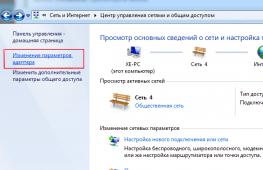Отправка данных формы. HTML Формы Апогей login form register html
Формы предназначены для пересылки данных от пользователя к веб-серверу. Формы в HTML могут состоять из текстовых полей и текстовых областей, флажков и переключателей, а также раскрывающихся списков. Все это — элементы формы. Каждый элемент служит для того, чтобы передать какое-либо значение сайту.
По своей сути HTML-форма — это веб-страница на которой вы видите области для ввода своей информации. После того, как вы заполните форму и нажмете кнопку отправить, информация из формы упаковывается и отсылается веб-серверу для обработки серверным сценарием (файлом-обработчиком). После обработки к вам возвращается в качестве ответа другая веб-страница. Следующий рисунок наглядно демонстрирует как работает форма:
Нет ничего сложного в создании HTML-форм. Самый простой способ получить представление о формах — это разобрать небольшой HTML-код, а затем посмотреть, как он работает. В следующем примере показан синтаксис создания простой HTML-формы:
Пример: Простая HTML-форма- Попробуй сам »
Моя первая форма:
Имя:
Фамилия:
Простая форма
Моя первая форма:
Имя:
Фамилия:
Элемент
Формы вставляются на веб-страницы посредством элемента
. Он представляет собой контейнер для всего содержимого формы, включая такие элементы, как текстовые поля и кнопки, а также любые другие теги языка HTML. Однако он не может содержать в себе другой элемент
.
Для отправки формы на сервер используется кнопка «Submit», того же результат получится, если нажать клавишу «Enter» в пределах формы. Если кнопка «Submit» отсутствует в форме, клавиша «Enter» может быть использована для отправки.
Большинство атрибутов элемента
влияют на обработку формы, а не на ее дизайн. Наиболее распространёнными из которых являются action
и method
. Атрибут action
содержит URL, на который информация в форме будет отправлена для обработки сервером. Атрибут method
является методом HTTP, который должны использовать браузеры для отправки данных формы.
Практически все поля для формы создается с помощью элемента (от англ. input — ввод). Внешний вид элемента меняются в зависимости от значения его атрибута type :
Вот некоторые значения атрибута type :
Ввод текста и пароляОдним из самых простых типов элементов формы является текстовое поле, предназначенное для ввода текста из одной строки. Данный тип ввода текста установлен по умолчанию, а следовательно, именно однострочное поле отобразится, если вы забудете указать атрибут type . Для добавления однострочного поля ввода текста в форму следует внутри элемента прописать атрибут type со значением text:
Поле ввода пароля является разновидностью обычного текстового поля. Оно поддерживает те же атрибуты, что и однострочное текстовое поле. Атрибут name устанавливает имя поля ввода пароля, которое будет отправлено на сервер вместе с паролем, введенным пользователем. Чтобы создать поле для ввода пароля, необходимо задать значение password атрибуту type (password (англ.) — пароль):
Пример создания формы с полем для ввода пароля:
Пример: Поле ввода пароля- Попробуй сам »
Ваш логин:
Пароль:
Ваш логин:
Пароль:
Вместе с этим атрибутом можно использовать атрибут maxlenght
, значение которого определяет максимальное количество символов, которые можно ввести в данную строку. Можно также задать длину поля ввода, используя атрибут size
. По умолчанию, в большинстве браузеров ширина текстового поля ограничена 20 символами. Для управления шириной элементов новых форм, вместо атрибута size
, рекомендуется использовать средства каскадных таблиц стилей (CSS).
Атрибут value
задает значение, которое по умолчанию отображается в текстовом поле в момент загрузки формы. Введя в поле значение по умолчанию, можно пояснить пользователю, какие именно данные и в каком формате вы хотите, чтобы пользователь сюда занес. Это как образец, ведь пользователю гораздо удобнее заполнять форму, видя перед собой пример.
Элемент типа radio создает переключатели, которые используют принцип логического «ИЛИ», позволяя выбрать только одно из нескольких значений: если вы выбираете одно положение, то все остальные становятся неактивными. Основной синтаксис элемента-переключателя:
Атрибут name
для переключателей обязателен и играет важную роль в объединении нескольких элементов-переключателей в группу. Для объединения переключателей в группу необходимо установить одинаковое значение атрибута name
и разное значение атрибута value
. Атрибут vаluе
устанавливает значение выбранного переключателя, которое будет отправлено серверу. Значение каждого элемента-переключателя должно быть уникальным внутри группы, для того, чтобы сервер знал, какой вариант ответа выбрал пользователь.
Наличие атрибута checked
(с англ. — установлен) у элемента-переключателя указывает на то, какой из предлагаемых вариантов должен быть выбран по умолчанию при загрузке страницы, если это необходимо. Данный атрибут может быть установлен только у одного элемента-переключателя из группы:
- Попробуй сам »
Сколько Вам лет?
Сколько Вам лет?
In order to identify a user as authorized, we are going to check the database for his combination of username/password, and if a correct combination was entered, we set a session variable.
Here is the code to look up the username and password.
function CheckLoginInDB($username,$password) { if(!$this->DBLogin()) { $this->HandleError("Database login failed!"); return false; } $username = $this->SanitizeForSQL($username); $pwdmd5 = md5($password); $qry = "Select name, email from $this->tablename ". " where username="$username" and password="$pwdmd5" ". " and confirmcode="y""; $result = mysql_query($qry,$this->connection); if(!$result || mysql_num_rows($result) HandleError("Error logging in. ". "The username or password does not match"); return false; } return true; }
Please notice that we must compare the value for the password from the database with the MD5 encrypted value of the password entered by the user. If the query returns a result, we set an “authorized” session variable, and then redirect to the protected content. If there are no rows with the entered data, we just redirect the user to the login form again.
Access controlled pagesFor those pages that can only be accessed by registered members, we need to put a check on the top of the page.
Notice that we are setting an “authorized” session variable in the login code above. On top of pages we want to protect, we check for that session variable. If user is authorized, we show him the protected content, otherwise we direct him to the login form.
Include this sample piece of code on top of your protected pages:
See the file: access-controlled.php in the downloaded code for an example.
Here is the CheckLogin() function code.
function CheckLogin() { session_start(); $sessionvar = $this->GetLoginSessionVar(); if(empty($_SESSION[$sessionvar])) { return false; } return true; }
These are the basics of creating a membership site. Now that you have the basic knowledge, you can experiment with it and add new features, such as a “Forgot password” page to allow the user to retrieve or change his password if he forgets it.
Updates9th Jan 2012
Reset Password/Change Password features are added.
The code is now shared at GitHub .

The code is shared under LGPL license. You can freely use it on commercial or non-commercial websites.
No related posts.
Comments on this entry are closed.
HTML5 дает много возможностей и улучшений для веб-форм, появились новые атрибуты и типы полей, которые были введены, главным образом, чтобы сделать жизнь веб-разработчикам проще, а работу с формами более удобной для веб-пользователей. Сегодня мы будем делать страницу авторизации при помощи html5. Если вы не знакомы с новыми «полезностями» для форм, этот урок вам поможет.
Окончательный результат:
Давайте создадим следующую разметку
Section class="loginform cf">
- Password
Если вы работали с HTML-формами раньше, этот код вам покажется знакомым. Но есть также и некоторые особенности. Поля имеют заполнители и некоторые атрибуты, которые являются новыми.
Заполнители полей (placeholder)Атрибут placeholder позволяет включить текст по умолчанию в поле, который исчезнет, когда элемент получит фокус или когда поле заполнено. Раньше мы делали это при помощи JavaScript, но теперь все стало намного проще благодаря новым атрибутам.

Атрибут required не позволяет оставлять пустые поля до отправки формы. Если пользователь не заполнил поле, появляется следующая ошибка.

Новый селектор также включен в CSS3 (:required). Вот пример:
Input { border : 1px solid red ; }
Типы полейНаше первое поле имеет тип email (типы инпутов — это еще одно нововведение HTML5). Если пользователь не заполнит поле с адресом электронной почты, появится следующее уведомление;

Использование такого инпута также удобно тем, что пользователям мобильных устройств (iPhone или Android) будет удобнее заполнять поле с выделенным «@» .
Новые возможности, предлагаемые для форм HTML5, являются мощными и простыми в реализации, но они не везде поддерживаются, например;
Атрибут placeholder поддерживают только современные браузеры - Firefox 3.7+, Safari 4+, Chrome 4+ and Opera 11+ . Если вы хотите это исправить, используйте этот костыль в сочетании с Modernizr .
То же с атрибутом required
. Уведомление об ошибке не могут быть персонифицированы, но ошибка будет оставаться: «Пожалуйста, заполните поля» вместо
«Пожалуйста, введите имя», этот атрибут также поддерживается только в нормальных браузерах.
Label { display : block ; color : #999 ; } .cf :before , .cf :after { content : "" ; display : table; } .cf :after { clear : both ; } .cf { *zoom: 1 ; } :focus { outline : 0 ; }
Все поля, кроме поля для «submit», будут иметь следующие стили:
Loginform input:not ([ type=submit] ) { padding : 5px ; margin-right : 10px ; border : 1px solid rgba(0 , 0 , 0 , 0 .3 ) ; border-radius: 3px ; box-shadow: inset 0px 1px 3px 0px rgba(0 , 0 , 0 , 0 .1 ) , 0px 1px 0px 0px rgba(250 , 250 , 250 , 0 .5 ) ; }
А вот стили для кнопки для отправки формы.
Loginform input[ type=submit] { border : 1px solid rgba(0 , 0 , 0 , 0 .3 ) ; background : #64c8ef ; /* Old browsers */ background : -moz-linear-gradient(top , #64c8ef 0 % , #00a2e2 100 % ) ; /* FF3.6+ */ background : -webkit-gradient(linear, left top , left bottombottom, color-stop(0 % ,#64c8ef ) , color-stop(100 % ,#00a2e2 ) ) ; /* Chrome,Safari4+ */ background : -webkit-linear-gradient(top , #64c8ef 0 % ,#00a2e2 100 % ) ; /* Chrome10+,Safari5.1+ */ background : -o-linear-gradient(top , #64c8ef 0 % ,#00a2e2 100 % ) ; /* Opera 11.10+ */ background : -ms-linear-gradient(top , #64c8ef 0 % ,#00a2e2 100 % ) ; /* IE10+ */ background : linear-gradient(to bottombottom, #64c8ef 0 % ,#00a2e2 100 % ) ; /* W3C */ filter: progid:DXImageTransform .Microsoft .gradient ( startColorstr="#64c8ef" , endColorstr="#00a2e2" ,GradientType=0 ) ; /* IE6-9 */ color : #fff ; padding : 5px 15px ; margin-right : 0 ; margin-top : 15px ; border-radius: 3px ; text-shadow : 1px 1px 0px rgba(0 , 0 , 0 , 0 .3 ) ; }
Вот и все! Надеемся, этот урок вам пригодился.
HTML формы — сложные элементы интерфейса. Они включают в себя разные функциональные элементы: поля ввода и , списки , подсказки и т.д. Весь код формы заключается в элемент .
Большая часть информации веб-форм передаётся с помощью элемента . Для ввода одной строки текста применяется элемент , для нескольких строк - элемент . Элемент создает выпадающий список.
Элемент создаёт надписи к полям формы. Существует два способа группировки надписи и поля. Если поле находится внутри элемента , то атрибут for указывать не нужно.
Last Name Last Name Last Name
Поля формы можно разделять на логические блоки с помощью элемента . Каждому разделу можно присвоить название с помощью элемента .
Контактная информация
Имя
E-mail
 Рис. 1. Группировка полей формы
Рис. 1. Группировка полей формы
Чтобы сделать форму более понятной для пользователей, в поля формы добавляют текст, содержащий пример вводимых данных. Такой текст называется подстановочным и создаётся с помощью атрибута placeholder .
Обязательные для заполнения поля также необходимо выделять. До появления HTML5 использовался символ звездочки * , установленный возле названия поля. В новой спецификации появился специальный атрибут required , который позволяет отметить обязательное поле на уровне разметки. Этот атрибут дает указание браузеру (при условии, что тот поддерживает HTML5), указание не отправлять данные после нажатия пользователем кнопки отправить, пока указанные поля не заполнены.
Для изменения внешний вид текстового поля при получении фокуса, используется псевдокласс focus . Например, можно сделать фон текущего поля более темным или добавить цветную рамку, чтобы оно выделялось среди остальных:
Input:focus { background: #eaeaea; }
Ещё один полезный html5-атрибут — атрибут autofocus . Он позволяет автоматически установить фокус на нужном начальном поле для элементов и (только в один элемент каждой формы).
Пример создания формы регистрации Регистрация
Имя
Пол
мужской
женский
E-mail
Страна
Выберите страну проживания
Россия
Украина
Беларусь
Отправить
Регистрация
Имя
Пол
мужской
женский
E-mail
Страна
Выберите страну проживания
Россия
Украина
Беларусь
Отправить
Примечание
action="form.php" — ссылка на файл обработчика формы. Создайте файл в кодировке UTF-8, закачайте его на сервер и замените action="form.php" на путь к файлу на вашем сервере.
 Рис. 2. Внешний вид формы по умолчанию
Рис. 2. Внешний вид формы по умолчанию
Как видно из рисунка, каждый элемент формы имеет стили браузера по умолчанию. Очистим стили и оформим элементы формы.
Form-wrap { width: 550px; background: #ffd500; border-radius: 20px; } .form-wrap *{transition: .1s linear} .profile { width: 240px; float: left; text-align: center; padding: 30px; } form { background: white; float: left; width: calc(100% - 240px); padding: 30px; border-radius: 0 20px 20px 0; color: #7b7b7b; } .form-wrap:after, form div:after { content: ""; display: table; clear: both; } form div { margin-bottom: 15px; position: relative; } h1 { font-size: 24px; font-weight: 400; position: relative; margin-top: 50px; } h1:after { content: "\f138"; font-size: 40px; font-family: FontAwesome; position: absolute; top: 50px; left: 50%; transform: translateX(-50%); } /********************** стилизация элементов формы **********************/ label, span { display: block; font-size: 14px; margin-bottom: 8px; } input, input { border-width: 0; outline: none; margin: 0; width: 100%; padding: 10px 15px; background: #e6e6e6; } input:focus, input:focus { box-shadow: inset 0 0 0 2px rgba(0,0,0,.2); } .radio label { position: relative; padding-left: 50px; cursor: pointer; width: 50%; float: left; line-height: 40px; } .radio input { position: absolute; opacity: 0; } .radio-control { position: absolute; top: 0; left: 0; height: 40px; width: 40px; background: #e6e6e6; border-radius: 50%; text-align: center; } .male:before { content: "\f222"; font-family: FontAwesome; font-weight: bold; } .female:before { content: "\f221"; font-family: FontAwesome; font-weight: bold; } .radio label:hover input ~ .radio-control, .radiol input:focus ~ .radio-control { box-shadow: inset 0 0 0 2px rgba(0,0,0,.2); } .radio input:checked ~ .radio-control { color: red; } select { width: 100%; cursor: pointer; padding: 10px 15px; outline: 0; border: 0; background: #e6e6e6; color: #7b7b7b; -webkit-appearance: none; /*убираем галочку в webkit-браузерах*/ -moz-appearance: none; /*убираем галочку в Mozilla Firefox*/ } select::-ms-expand { display: none; /*убираем галочку в IE*/ } .select-arrow { position: absolute; top: 38px; right: 15px; width: 0; height: 0; pointer-events: none; /*активизируем показ списка при нажатии на стрелку*/ border-style: solid; border-width: 8px 5px 0 5px; border-color: #7b7b7b transparent transparent transparent; } button { padding: 10px 0; border-width: 0; display: block; width: 120px; margin: 25px auto 0; background: #60e6c5; color: white; font-size: 14px; outline: none; text-transform: uppercase; } /********************** добавляем форме адаптивность **********************/ @media (max-width: 600px) { .form-wrap {margin: 20px auto; max-width: 550px; width:100%;} .profile, form {float: none; width: 100%;} h1 {margin-top: auto; padding-bottom: 50px;} form {border-radius: 0 0 20px 20px;} }
Файл form.php
Примечание
В переменной $subject укажите текст, который будет отображаться как заголовок письма;
Ваше_имя — здесь вы можете указать имя, которое будет отображаться в поле «от кого письмо» ;
url_вашего_сайта замените на адрес сайта с формой регистрации;
ваш_email замените на ваш адрес электронной почты;
$headers .= "Bcc: ваш_email". "\r\n"; отправляет скрытую копию на ваш адрес электронной почты.
Here is an example of html login page code. In this example, we have displayed one text field, Password, Reset button and Login button. We have used Reset button that resets all fields to blank.We have used JavaScript validation in Login page. We have set username and password value.
Here is an example of html login page code. In this example, we have displayed one text field, Password, Reset button and Login button. We have used Reset button that resets all fields to blank.We have used JavaScript validation in Login page. We have set username and password value.Here is an example of html login page code. In this example, we have displayed one text field, Password, Reset button and Login button. We have used Reset button that resets all fields to blank. We have used JavaScript validation in Login page. We have set username and password value. If a person enter a wrong username or password or both, an error message with "Error: Incorrect Username or Password" will be displayed. Till the person enters the correct username and password, it will not Login.
Once you enter the correct Username and Password, you will be redirected to another page.
Login page is used in most of the dynamic website to validate user based on their credentials. For making login page for websites HTML form and HTML elements are used. Text field is used to accept username and password text field is used to accept password from user.
The submit button is used for submitting data to server for validation. Its good to validate user input in the browser using JavaScript. In this tutorial we are creating a HTML Login page code and validating user input with JavaScript. In modern web application server-side validation is also very important it is done on server side with the program running on the server.
Here is video tutorial:
But in this tutorial you will learn to create a login page in HTML and validate user input with JavaScript. View demo of HTML Login page .
Here is the screen shot of the the login page we are making:
This login page displays Username, Password text fields and then buttons for reset and Login. Once user enters the data and clicks on the Login button, JavaScript is used to validate the form and error message is displayed if validation fails.
HTML Login page with JavaScript Validation
Login Page
| HTML Login Page | |
| Username: | |
| Password: | |
The tag of HTML is the heart of creating user entry form in web application which takes the user input data and finally submit it to server side program for further processing. Data of all the input or hidden field is taken and submitted to the server through form tag. The "submit" button is used to initiate form data submit to the server. You can also use JavaScript code for submitting the form. For example if your form name is "loginForm" then following JavaScript code can be called for submitting the form programmatically.